配置以太网IP
出厂默认为自动获取IP地址,如果需要重新配置IP,可通过NetworkManager和dhcpcd两种工具来配置。
使用NetworkManager工具配置
出厂默认的Desktop和Lite操作系统均已使能NetworkManager,可直接使用NetworkManager进行配置。
Raspberry Pi OS(Desktop)
在Desktop版本的操作系统中,建议使用图形化的NetworkManager工具来配置IP。
提示
Desktop版本的操作系统已默认安装NetworkManager图形化工具。
前提条件:
已使能Wi-Fi功能。
操作步骤:
- 左键单击图标
,在菜单中选择“Advanced Options→Edit Connections”。
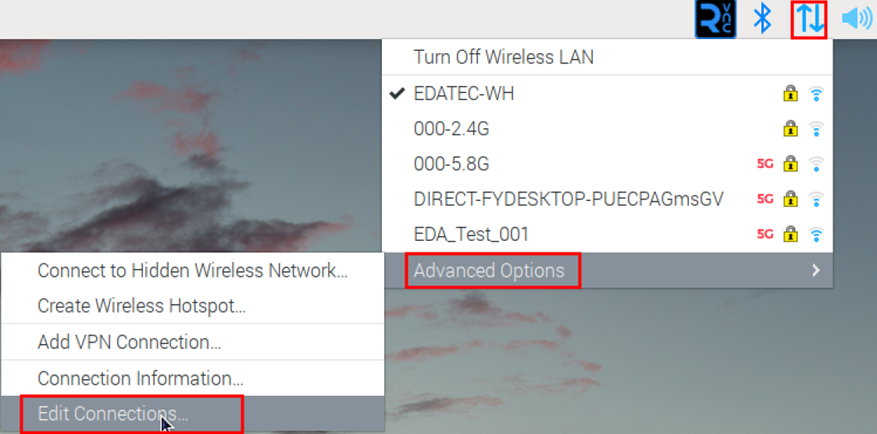
- 在弹出的Network Connections窗格中选中要修改的连接名称,再单击下方的设置按钮。
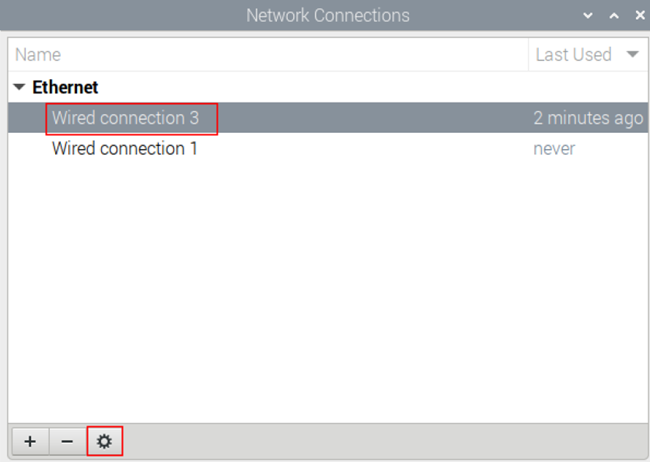
- 在弹出的Editing Wired connection中选择IPv4 Settings配置页,按需设置IP地址。
- 如果要将IP设置为静态IP,则设置Method为Manual,在Addresses中增加一个条目并输入对应的IP地址信息。
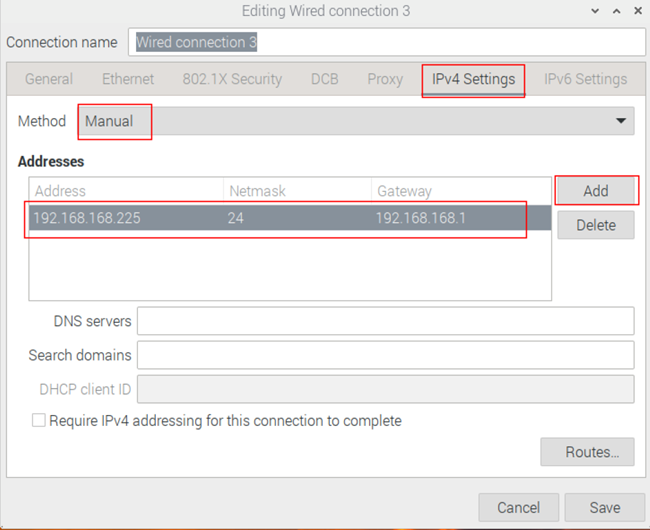
- 如果要将IP设置为自动获取,则仅需要将Method设置为Automatic(DHCP)。
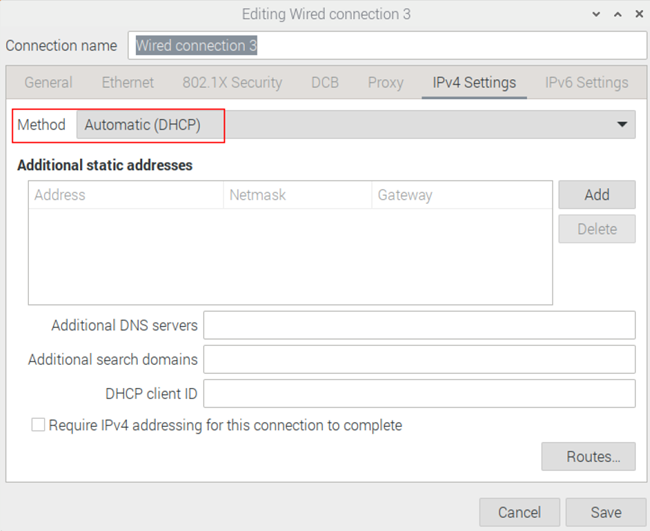
单击save返回至Network Connections,关闭页面。
在命令窗格中执行
sudo reboot命令,重启设备。
Raspberry Pi OS(Lite)
在Lite版本的操作系统中,支持通过命令行来配置IP。
前提条件:
已使能NetworkManager。
操作步骤:
设置静态IP地址
- 获取分配的IP地址、子网掩码和网关地址,例如IP地址为192.168.1.101/24,网关IP为192.168.1.1。
- 获取待修改的连接的名称,例如e167c45f-efed-3f8d-89a5-f2430f92fae8,可在命令窗格中执行如下命令查询连接名称。
nmcli c

- 在命令窗格执行如下命令,将对应连接的IP地址设置为已获取的IP地址。
sudo nmcli connection modify e167c45f-efed-3f8d-89a5-f2430f92fae8 ipv4.addresses 192.168.1.101/24 ipv4.method manual
- 执行如下命令,将网关IP设置为已获取的网关IP。
sudo nmcli connection modify e167c45f-efed-3f8d-89a5-f2430f92fae8 ipv4.gateway 192.168.1.1
设置自动获取IP
- 获取待修改的连接的名称,例如e167c45f-efed-3f8d-89a5-f2430f92fae8,可在命令窗格中执行如下命令查询连接名称。
nmcli c

- 执行如下命令,将对应连接的IP地址的方式设置自动获取IP。
sudo nmcli connection modify e167c45f-efed-3f8d-89a5-f2430f92fae8 ipv4.method auto
使用dhcpcd工具配置
由于出厂默认的Desktop和Lite操作系统均已使能NetworkManager,如果需要切换至使用dhcpcd工具来配置,则需要先停止和禁用NetworkManager服务并启用dhcpcd服务后,再进行配置。
操作步骤:
- 在命令窗格中执行如下命令,停止NetworkManager服务。
sudo systemctl stop NetworkManager
- 执行如下命令,禁用NetworkManager服务。
sudo systemctl disable NetworkManager
- 执行如下命令,使能dhcpcd服务。
sudo systemctl enable dhcpcd`
- 执行如下命令,重启设备。
sudo reboot
- 执行如下命令,打开/etc/dhcpcd.conf文件。
sudo nano /etc/dhcpcd.conf
- 在/etc/dhcpcd.conf文件的末尾添加如下内容。
interface eth0
static ip_address=192.168.168.210/24
static routers=192.168.168.1
tatic domain_name_servers=192.168.168.1 8.8.8.8 fd51:42f8:caae:d92e::1
eth0表示待配置IP的以太网口;- 192.168.0.10/24表示待配置的IP地址和子网掩码;
- 192.168.0.1表示待配置的网关IP;
- 8.8.8.8表示DNS服务器地址,根据实际配置;
- fd51:42f8:caae:d92e::1表示IPV6地址,根据实际配置;
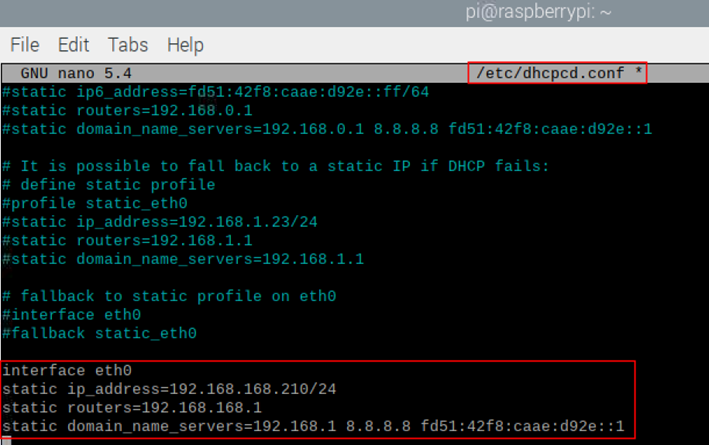
- 使用Ctrl+S保存文件,再执行Ctrl+X退出编辑模式。
- 执行如下命令,重启设备。
sudo reboot
